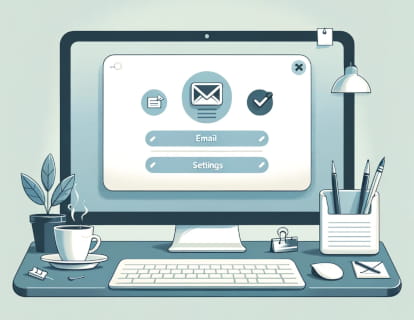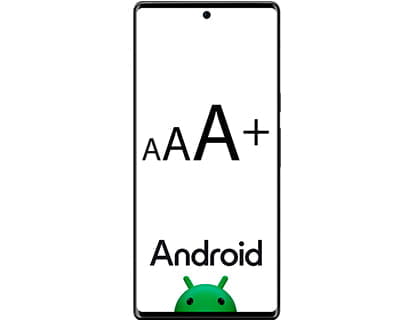Volver a la navegación por botones en Android

Recuperar los tres botones en la parte inferior
Última actualización: por Equipo editorial de Pantallazo.es en la categoria: Android
Si has comprado un teléfono móvil nuevo con el sistema operativo Android, has actualizado el software o simplemente no sabes cómo ha desaparecido los tres botones de navegación de la parte inferior no te preocupes porque puedes recuperarlos fácil y rápidamente.
Los tres botones de navegación de Android han sido un elemento distintivo en la interfaz de usuario de este sistema operativo durante muchos años. Tradicionalmente, estos botones son: "Atrás", "Inicio" y "Aplicaciones recientes".
Botón de Atrás: Permite a los usuarios regresar a la pantalla o aplicación anterior. Es útil para navegar a través de una secuencia de acciones o páginas.
Botón de Inicio: Lleva al usuario directamente a la pantalla principal del dispositivo, sin importar en qué aplicación o pantalla se encuentren.
Botón de Aplicaciones Recientes: Muestra una lista de las aplicaciones que se han utilizado recientemente, permitiendo a los usuarios cambiar rápidamente entre ellas.
Recientemente, Android ha comenzado a moverse hacia un sistema de navegación basado en gestos, que muchos ven como una respuesta a los cambios similares introducidos por Apple en sus iPhones. Este cambio a la navegación por gestos implica algunos ajustes significativos:
Deslizar hacia arriba: Deslizar desde la parte inferior de la pantalla hacia arriba puede funcionar como el antiguo botón de inicio, llevando al usuario a la pantalla principal.
Deslizar hacia arriba y mantener: Al deslizar hacia arriba desde la parte inferior y mantener un momento antes de soltar, se accede a la vista de aplicaciones recientes, similar al antiguo botón de aplicaciones recientes.
Deslizar hacia los lados: Deslizar hacia los lados desde el borde de la pantalla permite navegar hacia atrás, reemplazando la funcionalidad del botón de atrás.
Esta transición a la navegación por gestos apunta a un diseño más limpio y una experiencia más inmersiva, aprovechando mejor las pantallas más grandes y los bordes reducidos que son comunes en los dispositivos modernos. No obstante, para algunos usuarios, este cambio puede requerir un período de adaptación, ya que los gestos pueden no ser tan inmediatamente intuitivos como los botones físicos o en pantalla.
Tiempo estimado: 3 minutos.
Paso 1:
Para volver a la navegación tradicional por botones en tu teléfono o tablet lo primero es abrir los ajustes del dispositivo, se trata del icono gris con un engranaje.
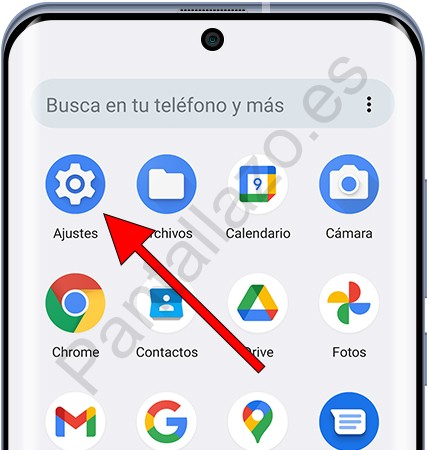
Paso 2:
Baja hasta abajo del todo dentro de los ajustes hasta encontrar el apartado “Sistema”, pulsa para acceder.
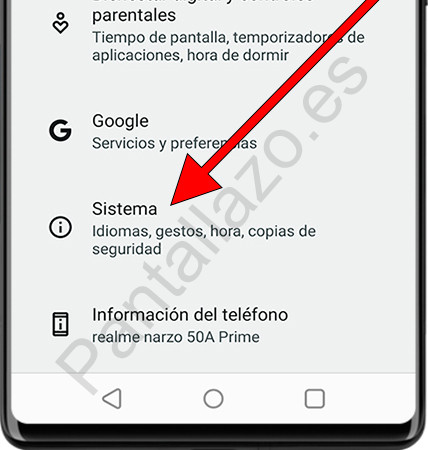
Paso 3:
Dentro del apartado “Sistema” deberíamos ver un apartado llamado “Gestos”, pulsa sobre este apartado para continuar.
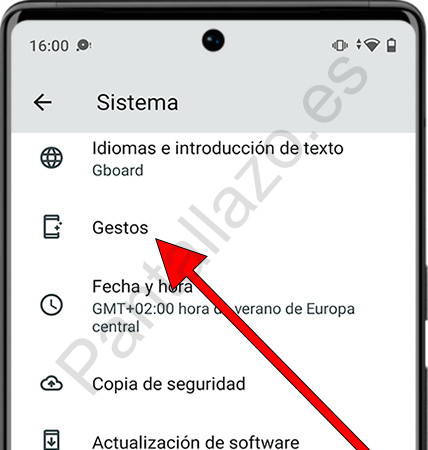
Paso 4:
Una vez dentro del apartado “Gestos” podremos realizar varios ajustes relacionados con los gestos, pero vamos a pulsar sobre “Navegación del sistema” que es el apartado que buscamos.
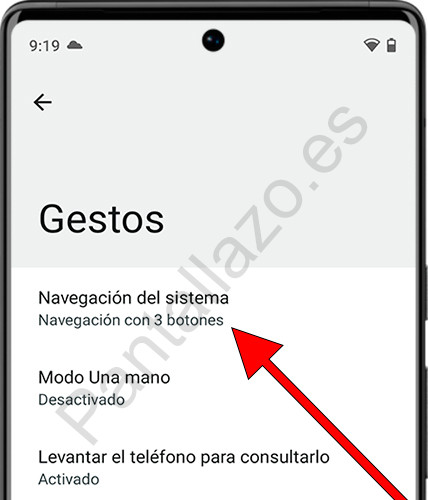
Paso 5:
Dentro del apartado “Navegación del sistema” veremos que existen tres opciones disponibles para configurar la navegación del sistema. Si tienes activada la navegación por gestos puedes cambiar a la navegación con 2 botones o con 3 botones. La navegación clásica es la navegación con tres botones, selecciona la opción que te interese.
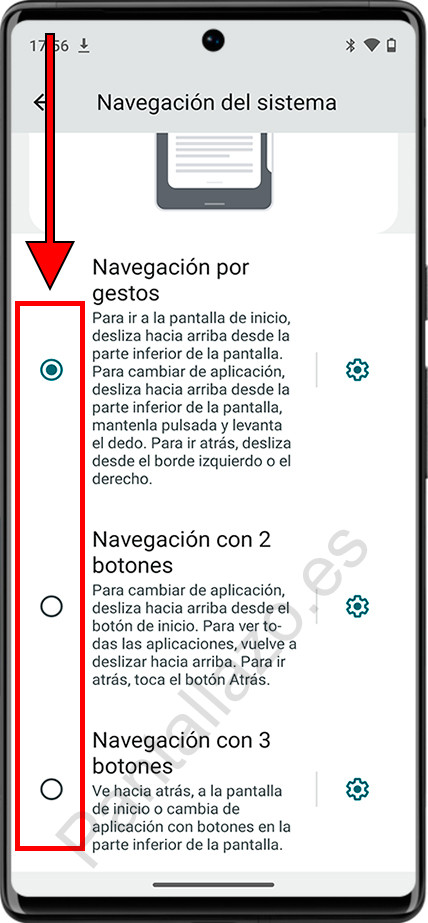
Paso 6:
Si además quieres configurar la función del botón “Inicio” o “Home” al mantenerlo pulsado pulsa sobre el engranaje a la derecha del apartado. Si has decidido mantener la navegación por gestos en sus ajustes podrás ajustar la velocidad de los movimientos necesarios para realizar las acciones.

Paso 7:
Si quieres desactivar el asistente al mantener pulsado el botón central de la barra de navegación puedes desactivarlo desde aquí pulsando el interruptor.
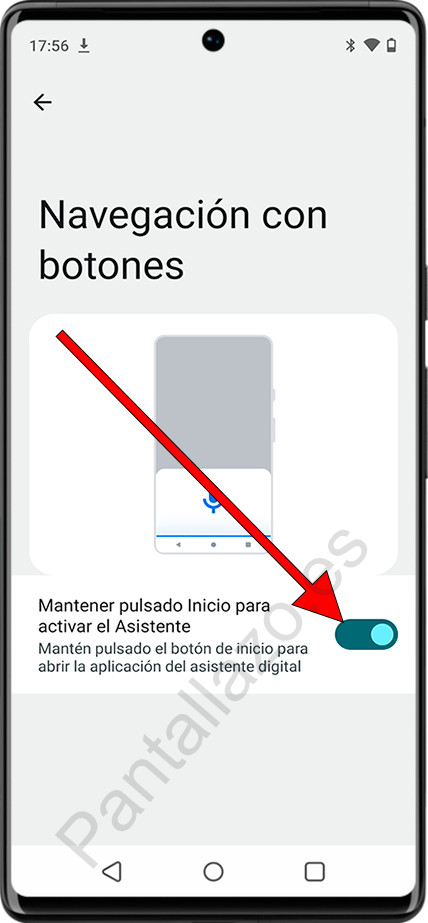
Una vez realizados los cambios puedes salir de los ajustes de gestos, los cambios quedarán guardados automáticamente. Si decides volver a cambiar a la navegación por gestos puedes volver a repetir estos pasos y seleccionar ese tipo de navegación.
¿Te han quedado dudas? Escribe tus preguntas o comentarios en el apartado de preguntas y respuestas que aparece aquí abajo y recibirás asistencia de nuestro equipo y del resto de usuarios de la comunidad.